Casio PJ Benutzerhandbuch
Seite 106
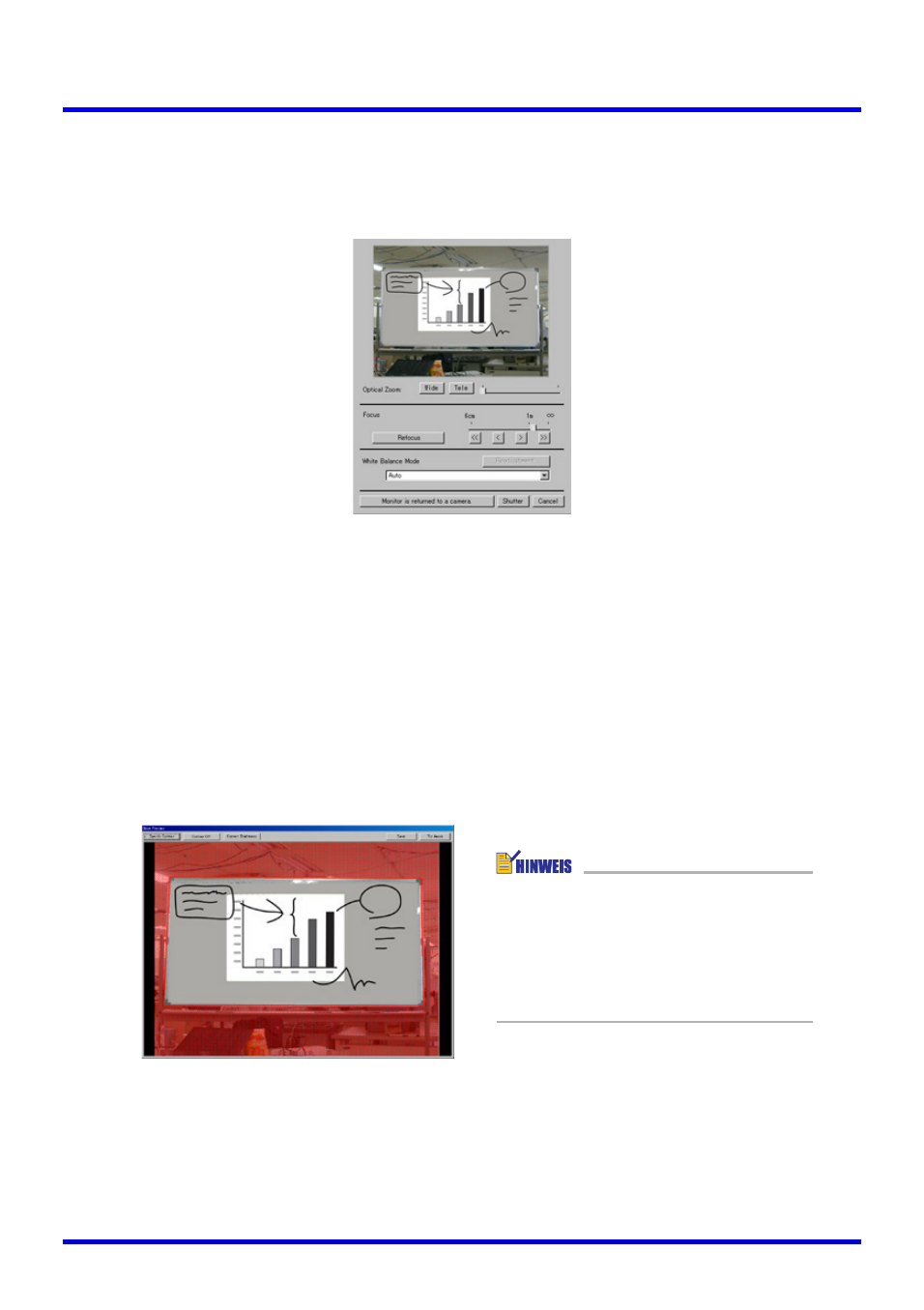
106
Board Area Capture
3.
Während Sie den Monitorbildschirm der PJ-Kamera beobachten, verwenden Sie
die Zoomtasten der Kamera, um den gewünschten Bildausschnitt zu erhalten.
z Zoomen Sie das Bild ein, bis der Projektionsbereich des Whiteboards den
Monitorbildschirm der Kamera möglichst ausfüllt.
z In dem Board Area Capture Dialogfeld klicken Sie auf die Schaltfläche [View Monitor].
Dadurch wird das Bild des Monitorbildschirms der Kamera auf dem Bildschirm Ihres
Computers angezeigt.
z Für Einzelheiten siehe „Anzeige des Bildes des Monitorbildschirms der Kamera auf dem
Bildschirm Ihres Computers“ (Seite 101).
4.
Nachdem Sie den gewünschten Bildausschnitt eingestellt haben, klicken
Sie auf die Schaltfläche [Shutter] in dem Board Area Capture Dialogfeld.
z Dadurch wird die Board Area Capture Operation ausgeführt, und ein Bildvorschau-
Dialogfeld erscheint.
z Um das Dialogfeld zu schließen, ohne eine Aufnahme auszuführen, klicken Sie auf die
Schaltfläche [Cancel].
z Um die aufgenommene Abbildung zu speichern, klicken Sie die [Save]-Schaltfläche an.
Danach erscheint das Bestätigungs-Dialogfeld, an dem Sie ebenfalls die [Save]-
Schaltfläche anklicken müssen.
Dadurch wird der aktuelle Inhalt des Whiteboards (projiziertes Bild und handgeschriebene
Texte und Grafiken) aufgenommen, worauf das Ergebnis in einer Bilddatei abgespeichert
wird. Für Einzelheiten über die Bilddatei siehe „Bilddateien für Board Area Capture“
(Seite 107).
z Für Einzelheiten über die
Bedienungsvorgänge, die Sie in
dem Vorschaudialogfeld
ausführen können, siehe
„Bedienungsschritte für das
Vorschau-Dialogfeld“ (Seite 107).